Die vorliegende Übersetzung wurde maschinell erstellt. Im Falle eines Konflikts oder eines Widerspruchs zwischen dieser übersetzten Fassung und der englischen Fassung (einschließlich infolge von Verzögerungen bei der Übersetzung) ist die englische Fassung maßgeblich.
Anforderungen für die Einrichtung von Volume Gateway
Sofern nicht anders angegeben gelten die folgenden Anforderungen für alle Gateway-Konfigurationen.
Themen
Hardware- und Speicheranforderungen
In diesem Abschnitt finden Sie Informationen zu den Mindesthardwareanforderungen für Ihr Gateway, den erforderlichen Einstellungen und der erforderlichen Mindestkapazität an Festplattenspeicherplatz, die als erforderlicher Speicher reserviert werden muss.
Hardwareanforderungen für VMs
Bei der Bereitstellung Ihres Gateways müssen Sie sicherstellen, dass die zugrunde liegende Hardware, auf der Sie die Gateway-VM bereitstellen, mindestens die folgenden Ressourcen reservieren kann:
-
4 virtuelle Prozessoren für die VM
-
Für ein Volume Gateway sollte Ihre Hardware die folgenden RAM-Mengen reservieren:
-
16 GiB reservierter RAM für Gateways mit einer Cache-Größe von bis zu 16 TiB
-
32 GiB reservierter RAM für Gateways mit einer Cache-Größe von 16 TiB bis 32 TiB
-
48 GiB reservierter RAM für Gateways mit einer Cache-Größe von 32 TiB bis 64 TiB
-
-
80 GiB Festplattenspeicher zur Installation des VM-Abbilds sowie für die Systemdaten
Weitere Informationen finden Sie unter Optimierung der Gateway-Leistung. Weitere Informationen zu den Auswirkungen der Hardware auf die Leistung der Gateway-VM finden Sie unter AWS Storage Gateway Kontingente.
Anforderungen für EC2 Amazon-Instance-Typen
Wenn Sie Ihr Gateway auf Amazon Elastic Compute Cloud (Amazon EC2) bereitstellen, muss die Instance-Größe mindestens xlarge sein, damit Ihr Gateway funktioniert. Für die Instance-Familie, die für die Datenverarbeitung optimiert ist, muss die Größe jedoch mindestens 2xlarge sein.
Anmerkung
Das Storage Gateway AMI ist nur mit x86-basierten Instances kompatibel, die Intel- oder AMD-Prozessoren verwenden. ARM-basierte Instances, die Graviton-Prozessoren verwenden, werden nicht unterstützt.
Für Volume Gateway sollte Ihre EC2 Amazon-Instance je nach der Cachegröße, die Sie für Ihr Gateway verwenden möchten, die folgenden RAM-Mengen reservieren:
-
16 GiB reservierter RAM für Gateways mit einer Cache-Größe von bis zu 16 TiB
-
32 GiB reservierter RAM für Gateways mit einer Cache-Größe von 16 TiB bis 32 TiB
-
48 GiB reservierter RAM für Gateways mit einer Cache-Größe von 32 TiB bis 64 TiB
Verwenden Sie einen der folgenden für Ihr Gateway empfohlenen Instance-Typen.
empfohlen Für zwischengespeicherte Volumes empfohlen
-
Allzweck-Instance-Familie: Instance-Typ m4, m5 oder m6.
-
Für die Datenverarbeitung optimierte Instance-Familie — Instance-Typen c4, c5, c6 oder c7. Wählen Sie die Instance-Größe 2xlarge oder höher aus, um die erforderlichen RAM-Anforderungen zu erfüllen.
-
Speicheroptimierte Instance-Familie — Instance-Typen r3, r5, r6 oder r7.
-
Speicheroptimierte Instance-Familie — Instance-Typen i3, i4 oder i7.
Speicheranforderungen
Neben 80 GiB Festplattenspeicher für die VM benötigen Sie außerdem zusätzliche Datenträger für das Gateway.
In der folgenden Tabelle sind Empfehlungen für Größen für lokalen Festplattenspeicher für Ihr bereitgestelltes Gateway aufgeführt.
| Gateway-Typ | Cache (Minimum) | Cache (Maximum) | Upload-Puffer (Minimum) | Upload-Puffer (Maximum) | Andere erforderliche lokale Festplatten |
|---|---|---|---|---|---|
| Gateway für zwischengespeicherte Volumes | 150 GiB | 64 TiB | 150 GiB |
2 TiB |
— |
| Gateway für gespeicherte Volumes | — | — | 150 GiB |
2 TiB |
1 oder mehr für gespeicherte Volumes oder Volumes |
Anmerkung
Sie können ein oder mehrere lokale Laufwerke für Ihren Cache und Upload-Puffer konfigurieren, bis die maximale Kapazität erreicht ist.
Wenn Sie einem vorhandenen Gateway Cache oder Upload-Puffer hinzufügen, ist es wichtig, neue Festplatten in Ihrem Host (Hypervisor oder EC2 Amazon-Instance) zu erstellen. Ändern Sie nicht die Größe von vorhandenen Datenträgern, wenn die Datenträger vorher bereits als Cache oder Upload-Puffer zugeordnet wurden.
Informationen zu Gateway-Kontingenten finden Sie unter AWS Storage Gateway Kontingente.
Netzwerk- und Firewall-Anforderungen
Das Gateway muss unter anderem auf das Internet, lokale Netzwerke, DNS (Domain Name Service)-Server, Firewalls und Router zugreifen können. Nachfolgend finden Sie Informationen zu den erforderlichen Ports sowie eine Anleitung zur Gewährung von Zugriff über Firewalls und Router.
Anmerkung
In einigen Fällen können Sie Storage Gateway auf Amazon bereitstellen EC2 oder andere Bereitstellungsarten (einschließlich lokal) mit Netzwerksicherheitsrichtlinien verwenden, die AWS IP-Adressbereiche einschränken. In diesen Fällen kann es bei Ihrem Gateway zu Problemen mit der Dienstkonnektivität kommen, wenn sich die AWS IP-Bereichswerte ändern. Die Werte für den AWS IP-Adressbereich, die Sie verwenden müssen, gehören zur Amazon-Servicesubmenge für die AWS Region, in der Sie Ihr Gateway aktivieren. Informationen zu den aktuellen IP-Bereichswerten finden Sie unter AWS IP-Adressbereiche im Allgemeine AWS-Referenz.
Anmerkung
Die Anforderungen an die Netzwerkbandbreite variieren je nach Datenmenge, die vom Gateway hoch- und heruntergeladen wird. Für das erfolgreiche Herunterladen, Aktivieren und Aktualisieren des Gateways sind mindestens 100 Mbit/s erforderlich. Ihre Datenübertragungsmuster bestimmen die Bandbreite, die zur Unterstützung Ihrer Workload erforderlich ist. In einigen Fällen können Sie Storage Gateway auf Amazon bereitstellen EC2 oder andere Bereitstellungstypen verwenden
Themen
Port-Anforderungen
Volume Gateway setzt voraus, dass für eine erfolgreiche Implementierung und einen erfolgreichen Betrieb bestimmte Ports durch Ihre Netzwerksicherheit zugelassen werden. Einige Ports sind für alle Gateways erforderlich, während andere nur für bestimmte Konfigurationen erforderlich sind, z. B. beim Herstellen einer Verbindung zu VPC-Endpunkten.
Portanforderungen für
|
Netzwerkelement |
Aus |
Bis |
Protokoll |
Port |
Eingehend |
Ausgehend |
Erforderlich |
Hinweise |
|---|---|---|---|---|---|---|---|---|
|
Webbrowser |
Ihr Webbrowser |
Storage-Gateway-VM |
TCP HTTP |
80 |
✓ |
✓ |
✓ |
Wird von lokalen Systemen verwendet, um den Storage Gateway Gateway-Aktivierungsschlüssel zu erhalten. Port 80 wird nur während der Aktivierung einer Storage-Gateway-Appliance verwendet. Für eine Storage-Gateway-VM ist es nicht erforderlich, dass Port 80 öffentlich zugänglich ist. Die erforderliche Ebene des Zugangs auf Port 80 hängt von der Netzwerkkonfiguration ab. Wenn Sie Ihr Gateway von der Storage Gateway Management Console aus aktivieren, muss der Host, von dem aus Sie eine Verbindung zur Konsole herstellen, Zugriff auf den Port 80 Ihres Gateways haben. |
|
Webbrowser |
Storage-Gateway-VM |
AWS |
TCP HTTPS |
443 |
✓ |
✓ |
✓ |
AWS Management-Konsole (alle anderen Operationen) |
|
DNS |
Storage-Gateway-VM |
Domain Name Service (DNS)-Server |
TCP- und UDP-DNS |
53 |
✓ |
✓ |
✓ |
Wird für die Kommunikation zwischen einer Storage Gateway Gateway-VM und dem DNS-Server für die IP-Namensauflösung verwendet. |
|
NTP |
Storage-Gateway-VM |
Network Time Protocol (NTP)-Server |
TCP & UDP NTP |
123 |
✓ |
✓ |
✓ |
Wird von lokalen Systemen verwendet, um die VM-Zeit mit der Host-Zeit zu synchronisieren. Eine Storage-Gateway-VM ist so konfiguriert, dass die folgenden NTP-Server verwendet werden:
AnmerkungNicht erforderlich für Gateways, die auf Amazon EC2 gehostet werden. |
|
Storage Gateway |
Storage-Gateway-VM |
Support Endpunkt |
TCP SSH |
22 |
✓ |
✓ |
✓ |
Ermöglicht Support den Zugriff auf Ihr Gateway, um Ihnen bei der Behebung von Gateway-Problemen zu helfen. Dieser Port muss für den normalen Betrieb des Gateways nicht offen sein, für die Fehlerbehebung ist dies jedoch erforderlich. Eine Liste der Support-Endpunkte finden Sie unter Support Endpunkte. |
|
Storage Gateway |
Storage-Gateway-VM |
AWS |
TCP HTTPS |
443 |
✓ |
✓ |
✓ |
Managementkontrolle |
|
Amazon CloudFront |
Storage-Gateway-VM |
AWS |
TCP HTTPS |
443 |
✓ |
✓ |
✓ |
Zur Aktivierung |
|
VPC |
Storage-Gateway-VM |
AWS |
TCP HTTPS |
443 |
✓ |
✓ |
✓* |
Managementkontrolle *Nur erforderlich, wenn VPC-Endpoints verwendet werden |
|
VPC |
Storage-Gateway-VM |
AWS |
TCP HTTPS |
1026 |
✓ |
✓* |
Endpunkt der Kontrollebene *Nur erforderlich, wenn VPC-Endpoints verwendet werden |
|
|
VPC |
Storage-Gateway-VM |
AWS |
TCP HTTPS |
1027 |
✓ |
✓* |
Anon Control Plane (zur Aktivierung) *Nur erforderlich, wenn VPC-Endpoints verwendet werden |
|
|
VPC |
Storage-Gateway-VM |
AWS |
TCP HTTPS |
1028 |
✓ |
✓* |
Proxy-Endpunkt *Nur erforderlich, wenn VPC-Endpoints verwendet werden |
|
|
VPC |
Storage-Gateway-VM |
AWS |
TCP HTTPS |
1031 |
✓ |
✓* |
Datenebene *Nur erforderlich, wenn VPC-Endpoints verwendet werden |
|
|
VPC |
Storage-Gateway-VM |
AWS |
TCP HTTPS |
2222 |
✓ |
✓* |
SSH-Supportkanal für VPCe *Nur für das Öffnen des Support-Kanals bei Verwendung von VPC-Endpunkten erforderlich |
|
|
VPC |
Storage-Gateway-VM |
AWS |
TCP HTTPS |
443 |
✓ |
✓ |
✓* |
Managementkontrolle *Nur erforderlich, wenn VPC-Endpoints verwendet werden |
|
iSCSI-Client |
iSCSI-Client |
Storage-Gateway-VM |
TCP |
3260 |
✓ |
✓ |
✓ |
Damit lokale Systeme eine Verbindung zu iSCSI-Zielen herstellen können, die vom Gateway verfügbar gemacht werden. |
Die folgende Abbildung zeigt den Netzwerkdatenverkehr für eine grundlegende Volume Gateway .
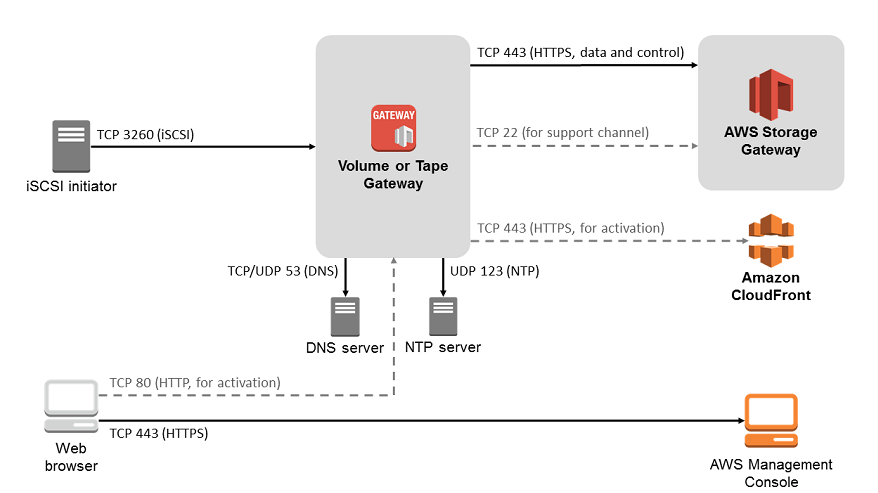
Netzwerk- und Firewall-Anforderungen für das Storage-Gateway-Hardwaregerät
Jedes Storage-Gateway-Hardwaregerät benötigt die folgenden Netzwerkdienste:
-
Internetzugriff: eine ständig aktive Internetverbindung über eine Netzwerkschnittstelle auf dem Server.
-
DNS-Services: DNS-Services für die Kommunikation zwischen Hardware-Appliance und dem DNS-Server.
-
Zeitsynchronisierung: ein automatisch konfigurierter Amazon NTP-Zeitservice muss verfügbar sein.
-
IP-Adresse — Eine zugewiesene DHCP- oder statische IPv4 Adresse. Sie können keine IPv6 Adresse zuweisen.
Auf der Rückseite des Dell PowerEdge R640-Servers befinden sich fünf physische Netzwerkanschlüsse. Bei diesen Ports handelt es sich von links nach rechts (zur Rückseite des Servers hin) um:
-
iDRAC
-
em1 -
em2 -
em3 -
em4
Sie können den iDRAC-Port für die Remote-Serververwaltung verwenden.
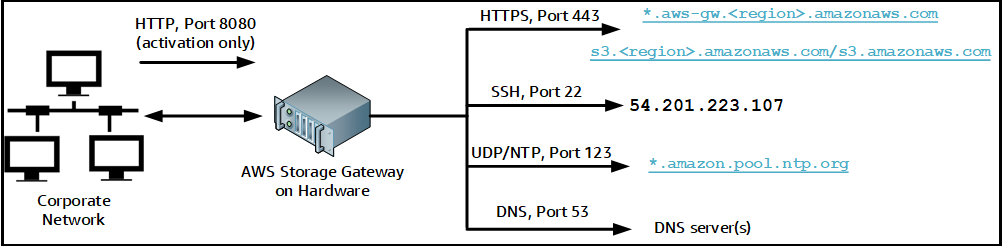
Eine Hardware-Appliance benötigt die folgenden Ports.
|
Protokoll |
Port |
Richtung |
Quelle |
Ziel |
Verwendung |
|---|---|---|---|---|---|
| SSH |
22 |
Ausgehend |
Hardware-Appliance |
|
Support-Kanal |
| DNS | 53 | Ausgehend | Hardware-Appliance | DNS-Server | Namensauflösung |
| UDP/NTP | 123 | Ausgehend | Hardware-Appliance | *.amazon.pool.ntp.org |
Zeitsynchronisierung |
| HTTPS |
443 |
Ausgehend |
Hardware-Appliance |
|
Datenübertragung |
| HTTP | 8080 | Eingehend | AWS | Hardware-Appliance | Aktivierung (nur kurz) |
Eine Hardware-Appliance erfordert die folgenden Netzwerk- und Firewalleinstellungen, um richtig zu funktionieren:
-
Konfigurieren Sie alle verbundenen Netzwerkschnittstellen in der Hardwarekonsole.
-
Stellen Sie sicher, dass jede Netzwerkschnittstelle sich in einem eindeutigen Subnetz befindet.
-
Stellen Sie allen verbundenen Netzwerkschnittstellen Zugriff auf ausgehenden Datenverkehr auf die im vorangehenden Diagramm aufgeführten Endpunkte bereit.
-
Konfigurieren Sie mindestens eine Netzwerkschnittstelle zur Unterstützung der Hardware-Appliance. Weitere Informationen finden Sie unter Netzwerkparameter der Hardware-Appliance konfigurieren.
Anmerkung
Eine Abbildung der Rückseite des Servers mit seinen Ports finden Sie unter Physische Installation Ihrer Hardware-Appliance
Alle IP-Adressen auf derselben Netzwerkschnittstelle (NIC), für ein Gateway und einen Host gleichermaßen, müssen sich im gleichen Subnetz befinden. In der folgenden Abbildung ist das Adressierungsschema dargestellt.

Weitere Informationen zur Aktivierung und Konfiguration einer Hardware-Appliance finden Sie unter Verwenden der Storage-Gateway-Hardware-Appliance.
Ermöglicht AWS Storage Gateway den Zugriff über Firewalls und Router
Ihr Gateway benötigt Zugriff auf die folgenden Dienstendpunkte, mit denen es kommunizieren kann. AWS Falls Sie den Netzwerkdatenverkehr mithilfe einer Firewall oder eines Routers filtern oder einschränken, müssen Sie die Firewall und den Router so konfigurieren, dass diese Service-Endpunkte für die ausgehende Kommunikation mit AWS verwendet werden dürfen.
Anmerkung
Wenn Sie private VPC-Endpunkte für Ihr Storage Gateway zur Verbindung und Datenübertragung von und zu konfigurieren AWS, benötigt Ihr Gateway keinen Zugriff auf das öffentliche Internet. Weitere Informationen finden Sie unter Aktivieren eines Gateways in einer virtuellen privaten Cloud.
Wichtig
Ersetzen region Sie je nach AWS Region Ihres Gateways den Service-Endpunkt durch die richtige Regionszeichenfolge.
Die folgenden Service-Endpunkte sind für alle Gateways für Kontrollpfadoperationen (anon-cp, client-cp, proxy-app) und Datenpfadoperationen (dp-1) erforderlich:
anon-cp.storagegateway.region.amazonaws.com:443 client-cp.storagegateway.region.amazonaws.com:443 proxy-app.storagegateway.region.amazonaws.com:443 dp-1.storagegateway.region.amazonaws.com:443
Der folgende Gateway-Service-Endpunkt ist für API-Aufrufe erforderlich.
storagegateway.region.amazonaws.com:443
Das folgende Beispiel ist ein Gateway-Service-Endpunkt in der Region „USA West (Oregon)“ (us-west-2).
storagegateway.us-west-2.amazonaws.com:443
Eine Storage-Gateway-VM ist so konfiguriert, dass die folgenden NTP-Server verwendet werden.
0.amazon.pool.ntp.org 1.amazon.pool.ntp.org 2.amazon.pool.ntp.org 3.amazon.pool.ntp.org
-
Storage Gateway — Unterstützte AWS Regionen und eine Liste der AWS Service-Endpunkte, die Sie mit Storage Gateway verwenden können, finden Sie unter AWS Storage Gateway Endpunkte und Kontingente in der. Allgemeine AWS-Referenz
-
Storage Gateway Hardware Appliance — Informationen zu unterstützten AWS Regionen, die Sie mit der Hardware-Appliance verwenden können, finden Sie unter Regionen der Storage Gateway Gateway-Hardware-Appliance in der. Allgemeine AWS-Referenz
Konfiguration von Sicherheitsgruppen für Ihre Amazon EC2 Gateway-Instance
Eine Sicherheitsgruppe kontrolliert den Datenverkehr zu Ihrer Amazon EC2 Gateway-Instance. Wenn Sie eine Sicherheitsgruppe konfigurieren, empfehlen wir Folgendes:
-
Die Sicherheitsgruppe sollte keine eingehenden Verbindungen aus dem externen Internet zulassen. Sie sollte festlegen, dass ausschließlich Instances innerhalb der Gateway-Sicherheitsgruppe mit dem Gateway kommunizieren dürfen. Müssen Instances von außerhalb der Gateway-Sicherheitsgruppe eine Verbindung mit dem Gateway herstellen, empfehlen wir, solche Verbindungen ausschließlich auf Port 3260 (iSCSI-Verbindungen) und Port 80 (Aktivierung) zuzulassen.
-
Wenn Sie Ihr Gateway von einem EC2 Amazon-Host außerhalb der Gateway-Sicherheitsgruppe aus aktivieren möchten, lassen Sie eingehende Verbindungen auf Port 80 von der IP-Adresse dieses Hosts aus zu. Falls Sie die IP-Adresse des zur Aktivierung verwendeten Hosts nicht kennen, können Sie Port 80 öffnen, Ihr Gateway aktivieren und Port 80 nach der Aktivierung wieder für Zugriffe schließen.
-
Erlauben Sie den Zugriff auf Port 22 nur, wenn Sie Support ihn zur Fehlerbehebung verwenden. Weitere Informationen finden Sie unter Sie Support möchten bei der Fehlerbehebung Ihres EC2 Gateways helfen.
In einigen Fällen können Sie eine EC2 Amazon-Instance als Initiator verwenden (d. h. um eine Verbindung zu iSCSI-Zielen auf einem Gateway herzustellen, das Sie auf Amazon bereitgestellt haben). EC2 In diesem Fall empfehlen wir eine Vorgehensweise in zwei Schritten:
-
Starten Sie die Initiator-Instance in derselben Sicherheitsgruppe wie das Gateway.
-
Konfigurieren Sie den Zugriff so, dass der Initiator mit dem Gateway kommunizieren kann.
Weitere Informationen zu den für das Gateway zu öffnenden Ports finden Sie unter Port-Anforderungen.
Unterstützte Hypervisoren und Host-Anforderungen
Sie können Storage Gateway lokal entweder als virtuelle Maschine (VM) -Appliance oder als physische Hardware-Appliance oder AWS als EC2 Amazon-Instance ausführen.
Anmerkung
Wenn ein Hersteller die allgemeine Unterstützung für eine ESXi-Hypervisor-Version beendet, beendet Storage Gateway auch die Unterstützung für diese Version. Ausführliche Informationen zur Unterstützung bestimmter Versionen eines Hypervisors finden Sie in der Dokumentation des Herstellers.
Storage Gateway unterstützt die folgenden Hypervisor-Versionen und Hosts:
-
VMware ESXi Hypervisor (Version 7.0 oder 8.0) — Für dieses Setup benötigen Sie auch einen VMware vSphere-Client, um eine Verbindung zum Host herzustellen.
-
Hypervisor Microsoft Hyper-V (Version 2012 R2, 2016, 2019 oder 2022): Eine kostenlose Standalone-Version von Hyper-V finden Sie im Microsoft Download Center
. Um einen Microsoft Windows-basierten Client-Computer mit dem Host verbinden zu können, benötigen Sie für diese Einrichtung einen Microsoft Hyper-V-Manager. -
Linux kernelbasierte virtuelle Maschine (KVM): Eine kostenlose Open-Source-Virtualisierungstechnologie. KVM ist in allen Versionen von Linux Version 2.6.20 und neuer enthalten. Storage Gateway wurde für die Distributionen CentOS/RHEL 7.7, Ubuntu 16.04 LTS und Ubuntu 18.04 LTS getestet und wird von diesen Distributionen unterstützt. Jede andere moderne Linux-Verteilung kann funktionieren, aber weder Funktion noch Leistung werden garantiert. Wir empfehlen diese Option, wenn Sie bereits über eine KVM-Umgebung verfügen und bereits mit der Funktionsweise von KVM vertraut sind.
-
EC2 Amazon-Instance — Storage Gateway stellt ein Amazon Machine Image (AMI) bereit, das das Gateway-VM-Image enthält. Bei Amazon EC2 können nur die Typen Datei, zwischengespeichertes Volume und Tape Gateway bereitgestellt werden. Informationen zur Bereitstellung eines Gateways bei Amazon EC2 finden Sie unterStellen Sie eine benutzerdefinierte EC2 Amazon-Instance für Volume Gateway bereit.
-
Storage-Gateway-Hardware-Appliance: Storage Gateway bietet eine physische Hardware-Appliance als On-Premises-Bereitstellungsoption für Standorte mit eingeschränkter Infrastruktur für virtuelle Maschinen.
Anmerkung
Storage Gateway unterstützt nicht die Wiederherstellung eines Gateways von einer VM, die aus einem Snapshot oder Klon einer anderen Gateway-VM oder aus Ihrem Amazon EC2 AMI erstellt wurde. Wenn Ihre Gateway-VM nicht funktioniert, aktivieren Sie ein neues Gateway und stellen Sie Ihre Daten zu diesem Gateway wieder her. Weitere Informationen finden Sie unter Wiederherstellung nach dem unerwarteten Herunterfahren einer virtuellen Maschine.
Dynamischer Speicher und virtuelle Speicherballonierung werden von Storage Gateway nicht unterstützt.
Unterstützte iSCSI-Initiatoren
Wenn Sie ein Volume Gateway für zwischengespeicherte oder gespeicherte Volumes bereitstellen, können Sie iSCSI-Speicher-Volumes auf Ihrem Gateway erstellen.
Zum Herstellen einer Verbindung mit diesen iSCSI-Geräten unterstützt Storage Gateway die folgenden iSCSI-Initiatoren:
-
Microsoft Windows Server 2022
-
RedHat Enterprise Linux 8
-
RedHat Enterprise Linux 9
-
VMware ESX Initiator, der eine Alternative zur Verwendung von Initiatoren in den Gastbetriebssystemen Ihres VMs
Wichtig
Storage Gateway bietet keine Unterstützung für Microsoft Multipfad-E/A (MPIO) über Windows-Clients.
Storage Gateway unterstützt jetzt Verbindungen zwischen mehreren Hosts und ein und demselben Volume, wenn die Hosts den Zugriff über Windows Server Failover Clustering (WSFC) koordinieren. Ohne WSFC ist es jedoch nicht möglich, mehrere Hosts mit dem gleichen Volume zu verbinden (z. B. Freigabe eines nicht geclusterten NTFS/ext4-Dateisystems).